Autor:
William Ramirez
Datum Stvaranja:
22 Rujan 2021
Datum Ažuriranja:
1 Srpanj 2024
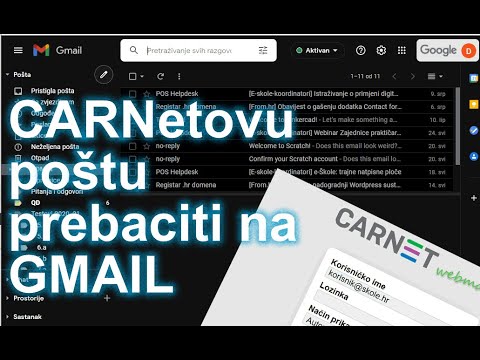
Sadržaj
Ako ste promijenili adresu e -pošte, nemojte žuriti prosljeđivati novu adresu prijateljima. Postavite prosljeđivanje pošte tako da se sve primljene poruke s Yahooa automatski prosljeđuju na vaš Gmail račun. Osim toga, Gmail se može konfigurirati tako da prihvaća sve e -poruke s Yahooa, pa čak i da ih šalje s vaše Yahoo adrese.
Koraci
Metoda 1 od 2: Prosljeđivanje pošte
 1 Prijavite se na svoj Yahoo račun e -pošte. Yahoo se može konfigurirati za prosljeđivanje e -pošte na bilo koju adresu e -pošte, uključujući Gmail. Mnogi korisnici naišli su na probleme pri postavljanju prosljeđivanja e -pošte, pa ako ova metoda ne uspije, prijeđite na sljedeći odjeljak.
1 Prijavite se na svoj Yahoo račun e -pošte. Yahoo se može konfigurirati za prosljeđivanje e -pošte na bilo koju adresu e -pošte, uključujući Gmail. Mnogi korisnici naišli su na probleme pri postavljanju prosljeđivanja e -pošte, pa ako ova metoda ne uspije, prijeđite na sljedeći odjeljak.  2 Pritisnite ikonu zupčanika u gornjem desnom kutu i odaberite "Postavke", nakon čega će se otvoriti novi prozor.
2 Pritisnite ikonu zupčanika u gornjem desnom kutu i odaberite "Postavke", nakon čega će se otvoriti novi prozor. 3 Kliknite karticu "Računi". Ovdje ćete vidjeti svoj Yahoo račun pošte i druge povezane račune.
3 Kliknite karticu "Računi". Ovdje ćete vidjeti svoj Yahoo račun pošte i druge povezane račune.  4 Kliknite na svoj Yahoo račun e -pošte pri vrhu prozora Računi. Ovo će otvoriti postavke vašeg Yahoo računa računa.
4 Kliknite na svoj Yahoo račun e -pošte pri vrhu prozora Računi. Ovo će otvoriti postavke vašeg Yahoo računa računa.  5 Pomaknite se prema dolje i odaberite opciju Prosljeđivanje. To će vam omogućiti prosljeđivanje poruka na druge račune.
5 Pomaknite se prema dolje i odaberite opciju Prosljeđivanje. To će vam omogućiti prosljeđivanje poruka na druge račune.  6 Odaberite što ćete učiniti s proslijeđenom poštom. Yahoo će zadržati vašu e -poštu na računu nakon slanja na drugu adresu. Proslijeđene e -poruke možete ostaviti kakve jesu ili označiti kao pročitane.
6 Odaberite što ćete učiniti s proslijeđenom poštom. Yahoo će zadržati vašu e -poštu na računu nakon slanja na drugu adresu. Proslijeđene e -poruke možete ostaviti kakve jesu ili označiti kao pročitane.  7 Unesite adresu e -pošte na koju želite proslijediti sve svoje e -poruke i kliknite Pošalji da biste poslali e -poruku za potvrdu na navedenu adresu.
7 Unesite adresu e -pošte na koju želite proslijediti sve svoje e -poruke i kliknite Pošalji da biste poslali e -poruku za potvrdu na navedenu adresu. 8 Dopustite skočne prozore ako ih vaš preglednik blokira. Mnogi preglednici blokiraju skočni prozor za potvrdu. Ako se skočni prozor ne pojavi, kliknite ikonu skočnog prozora na početku adresne trake i omogućite skočne prozore na Yahoo Pošti.
8 Dopustite skočne prozore ako ih vaš preglednik blokira. Mnogi preglednici blokiraju skočni prozor za potvrdu. Ako se skočni prozor ne pojavi, kliknite ikonu skočnog prozora na početku adresne trake i omogućite skočne prozore na Yahoo Pošti.  9 Otvorite e -poruku s potvrdom koja je poslana na adresu koju ste naveli. Ovom porukom morate potvrditi da ste vlasnik navedenog računa.
9 Otvorite e -poruku s potvrdom koja je poslana na adresu koju ste naveli. Ovom porukom morate potvrditi da ste vlasnik navedenog računa.  10 Kliknite vezu u e -pošti da biste potvrdili da ste vlasnik računa i dodali je na svoj Yahoo račun e -pošte.
10 Kliknite vezu u e -pošti da biste potvrdili da ste vlasnik računa i dodali je na svoj Yahoo račun e -pošte.
2. način od 2: provjerite Yahoo Mail u Gmailu
 1 Otvorite pristiglu poštu usluge Gmail. Postavite Gmail za preuzimanje poruka s Yahooa tako da više ne morate ići na Yahoo poštu.Isprobajte ovu metodu ako ne možete postaviti prosljeđivanje e -pošte.
1 Otvorite pristiglu poštu usluge Gmail. Postavite Gmail za preuzimanje poruka s Yahooa tako da više ne morate ići na Yahoo poštu.Isprobajte ovu metodu ako ne možete postaviti prosljeđivanje e -pošte. - Ako se umjesto Gmail prozora otvori prozor Primljena pošta, kliknite vezu Gmail u izborniku Ulazna pošta.
 2 Pritisnite ikonu zupčanika i odaberite "Postavke". Otvorit će se stranica s postavkama Gmaila.
2 Pritisnite ikonu zupčanika i odaberite "Postavke". Otvorit će se stranica s postavkama Gmaila.  3 Kliknite karticu Računi i uvoz da biste promijenili postavke računa.
3 Kliknite karticu Računi i uvoz da biste promijenili postavke računa. 4 Kliknite vezu "Dodaj račun pošte".
4 Kliknite vezu "Dodaj račun pošte". 5 Unesite adresu svog Yahoo računa e -pošte. Gmail vam omogućuje dodavanje do pet različitih računa e -pošte.
5 Unesite adresu svog Yahoo računa e -pošte. Gmail vam omogućuje dodavanje do pet različitih računa e -pošte.  6 Unesite svoju lozinku za Yahoo. To će Gmailu omogućiti primanje pošte s Yahooa.
6 Unesite svoju lozinku za Yahoo. To će Gmailu omogućiti primanje pošte s Yahooa.  7 Potvrdite okvir pored "Označi dolazne poruke" i kliknite "Dodaj račun". Sada će dolazne poruke s Yahooa biti označene jedinstvenom oznakom. Ostale postavke možete ostaviti kakve jesu.
7 Potvrdite okvir pored "Označi dolazne poruke" i kliknite "Dodaj račun". Sada će dolazne poruke s Yahooa biti označene jedinstvenom oznakom. Ostale postavke možete ostaviti kakve jesu.  8 Odlučite želite li slati poruke sa svoje Yahoo adrese. Ako omogućite ovu značajku, prilikom slanja nove poruke možete odabrati svoju Yahoo adresu kao adresu pošiljatelja.
8 Odlučite želite li slati poruke sa svoje Yahoo adrese. Ako omogućite ovu značajku, prilikom slanja nove poruke možete odabrati svoju Yahoo adresu kao adresu pošiljatelja. - Ako odlučite slati poruke putem Yahoo računa za poštu, od vas će se tražiti da potvrdite da ste njegov vlasnik.
 9 Pronađite svoje postove na Yahoou. Vaše će poruke biti označene Yahoo adresom. Tako ćete lakše pronaći nove poruke. Gmail će redovito primati poruke s Yahooa.
9 Pronađite svoje postove na Yahoou. Vaše će poruke biti označene Yahoo adresom. Tako ćete lakše pronaći nove poruke. Gmail će redovito primati poruke s Yahooa. - Ako ostavite zadane postavke, proslijeđene poruke bit će izbrisane s Yahoovih poslužitelja nakon što su proslijeđene na Gmail.



